こんにちは、太田アベル(@LandscapeSketch)です。
Wi-Fi電波がイマイチ弱いな~と感じることはよくあります。
より強力なアンテナを持つルーターに買い替えるのも手ですが、なかなか高価ですし、ルーターの再設定もめんどうです。
そういう場合には、「Wi-Fi中継器」を使って範囲を広げるのも良い手段です。
Wi-Fi中継器はその名の通り、親機からの電波を中間で受け増幅して端末に届けてくれる装置。ルーター1台では電波の届きにくい3階や、入り組んだ部屋などに設置すると、電波を補強してつながりやすくしてくれます。
TP-Linkから販売されている「RE600X」はコンセントに直差しできる小型ボディと、Wi-Fi 6にも対応した1201 + 574Mbps(AX1800)の高速通信が可能。
Wi-Fiの速度を保ったまま、電波範囲をグッと広げてくれます!
さっそく使い勝手をご紹介します!
- コンパクトで配線コードのない、スッキリしたボディ
- 白くて清潔感のある色
- 最新規格Wi-Fi 6 AX1800(1201 + 574Mbps)に対応
- スマホでもカンタン設定
- Wi-Fiを有線LANにコンバートもできる
デザイン
デザインを見ていきます。
本体は明るいスッキリとしたホワイトです。前面には三角形にラインが通っていて、モダンな雰囲気。
ステータスLEDランプは側面付近にあります。
LEDはブルー。
正面から見て左側面は通気スリットが空いています。
正面から見て右サイドには、WPSボタン、有線LANポートを装備。
RE505Xではカギのマークのみでちょっと分かりづらかったWPSボタンですが、RE600Xでは「WPS」と大きく書いてあり、わかりやすくなりました。
裏面にはコンセントのみ。
必要な機能コンパクトにまとまっていますね。
先代モデルと比較
先代機種であるRE505Xと比較していきましょう。
まず見てすぐに分かるのがアンテナの有無。RE505Xはしっかりした太さのアンテナが左右に付いていますが、RE600Xはアンテナが完全になくなりました。これでも十分に電波を取れるのはすごいですね。
前面はRE505Xはツルツルのフラットでしたが、RE600Xには三角形に面が付けられています。好みの問題ですが、僕はRE600Xのほうが近未来感を感じて好きですね。
ツルツルの面はキズがつかないか気になってしまう性格です。
本体の厚みも2/3ほどになり、カベのコンセントに差してもそれほど出っぱりません。スマートです。
最高通信速度は、RE505XがAX1500だったのに対し、RE600XはAX1800。2.4Ghz側の最高速度がアップしています。
設定はカンタン
親機にWPS機能があれば、
親機をWPS待機状態にする → RE600XのWPSボタンを押す
というカンタン操作でWi-Fiに登録することも可能です。これが一番カンタンな方法です。WPS接続が使える場合はまずそちらを使ってみてほしいと思います。
WPSが無ければ、親機SSIDとパスワードを調べ、「TP-Link Tether」アプリを使って接続する必要があります。
今回は親機として同メーカーのDeco X20に接続しました。(RE600Xはどのメーカーのルーターでも汎用的に使えます。特にメーカーをそろえる必要はありません。)
設定は1つの機能ごとに画面が切り替わり、はじめてでもそれほど迷わず設定できるはずです。設定はゆっくり行ってもたぶん10分もあれば完了できると思われます。
TP-Link OneMesh™に対応
手持ちのルーターが「OneMesh™」に対応している場合、ルーターとRE600Xがまるで1つの機器のように動作します。
通常のルーターでは、親機とRE600Xの両方に接続設定をしなくてはなりません。また、電波が弱くなった場合、近くの中継器に再接続する必要があります。
しかし、OneMesh™に対応していれば、端末には親機1つの登録をするだけでOK!電波の強さによって自動的に接続先が切り替わり、家中のどこを歩いても常に強い電波を受けることができます。
とても便利です!
TP-Link製品でOneMesh™対応の機器は、こちらのページで確認できます。
(※今回テストに使用している親機「TP-Link Deco X20」はOneMesh™は非対応です)
速度チェック
今回はTP-Link Deco X20ルーターにRE600Xを接続し、LAN内のNASにiSCSIで接続。その速度をベンチマークしてみました。
有線接続では100MB/sほど出ていますので、およそ半分の速度をWi-Fiで実現できているという状態です。これはWi-Fiとして速いほうです。
またルーターから離れていて、いつもは電波が2本ほどしかない部屋にRE600Xを置いたところ、しっかりと強い電波を拾うことができました!
スペック
ハードウェア
| 機能 | スペック |
|---|---|
| ポート | ギガビットポート×1 |
| ボタン | WPSボタン、Reset(初期化)ボタン |
| 消費電力 | 10.8W |
| 寸法(幅 X 奥行き X 高さ) | 78×36×149 mm |
| アンテナ | 内蔵アンテナ×2 |
通信機能
| 規格 | スペック |
|---|---|
| ワイヤレス規格 | IEEE 802.11a/n/ac/ax 5GHz, IEEE 802.11b/g/n/ax 2.4GHz |
| 周波数範囲 | 2.4GHz及び5GHz |
| 信号レート | 2.4GHz:574Mbps / 5GHz:1201Mbps |
| 受信感度 | 5GHz: 11ax HE80 MCS0: -87dBm, 11ax HE80 MCS11: -56dBm 11ax HE40 MCS0: -90dBm, 11ax HE40 MCS11: -60dBm 11ax HE20 MCS0: -93dBm, 11ax HE20 MCS11: -64dBm 11a 6Mbps: -93dBm, 11a 54Mbps: -75dBm 11ac HT20 MCS0: -93dBm, 11ac HT20 MCS8: -70dBm 11ac HT40 MCS0: -90dBm, 11ac HT40 MCS9: -66dBm 11ac HT80 MCS0: -87dBm, 11ac HT80 MCS9: -62dBm 2.4GHz: 11ax HE40 MCS0: -92dBm, 11ax HE40 MCS11: -62dBm 11ax HE20 MCS0: -94dBm, 11ax HE20 MCS11: -64dBm 11g 54Mbps: -77dBm, 11n HT20 MCS7: -75dBm 11n HT40 MCS7: -72dBm |
| 発信パワー | CE: 2.4GHz ≤16dBm, 5GHz ≤21dBm |
| ワイヤレス機能 | WiFiのオン/オフ、 ワイヤレス統計 |
| ワイヤレスセキュリティ | WEP, WPA, WPA2, WPA3 |
WTS的まとめ
だいぶ小型化しアンテナもなくなったので、カベに設置してもそれほど存在感を感じなくなりました。
有線LANへコンバートもできるので、ネットワークTVやビデオレコーダーなど、有線LANしか装備していない機種をWi-Fiに参加させることができます。そのような用途でも非常に役立つはずです。
![WorkToolSmith [ワークツールスミス]](https://worktoolsmith.com/wp/wp-content/uploads/2014/11/d30716bfc62ca82b12c303b90f356916.png)






























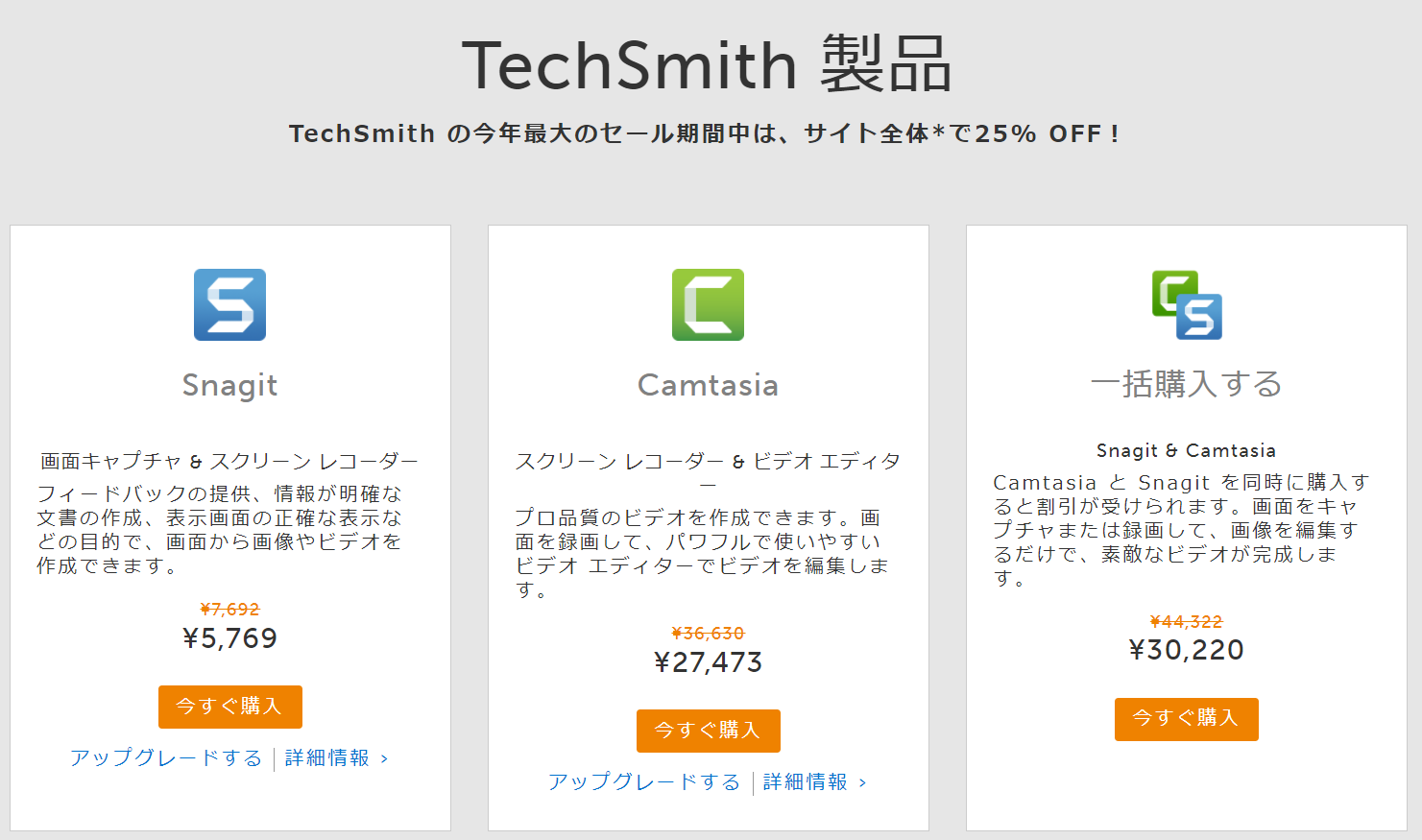
コメント